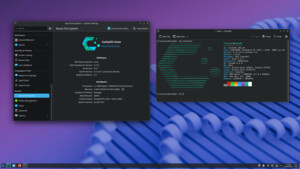Katara
Cadet 4th Year
- Registriert
- Dez. 2020
- Beiträge
- 70
Hey miteinander,
Situation:
Meinem weit entfernt lebenden Bruder ist seine HDD kaputt gegangen -> 600GB Urlaubs-Fotos, -Videos, Dokumente, etc.
Er hat ein Backup davon auf einer SSD, die bei mir liegt.
Ich möchte dieses Backup nun auf eine neue SSD duplizieren und ihm diese per DHL zuschicken.
Er hat nur einen 12 Jahre alten Thinkpad-Laptop auf welchem ich ihm Linux Mint installiert habe.
Weder mein Bruder, noch ich kennen uns mit Linux aus. Er nutzt den Laptop nur zum Surfen und für Netflix. Zurzeit hat er leider nichtmal Internet, er könnte höchstens versuchen den Laptop via Hotspot vom Smartphone ins Internet zu bringen.
Fragestellung:
Wie bekommen wir das obige Problem am einfachsten gelöst?
Meine Idee:
Was haltet ihr von dieser Idee?
Falls die in Ordnung ist, welche Installations-Datei lade ich am besten von der Veracrypt-Download-Seite?
Und welche Terminal-Commands packe ich ihm in die Text-Datei?
Liebe Grüße
Situation:
Meinem weit entfernt lebenden Bruder ist seine HDD kaputt gegangen -> 600GB Urlaubs-Fotos, -Videos, Dokumente, etc.
Er hat ein Backup davon auf einer SSD, die bei mir liegt.
Ich möchte dieses Backup nun auf eine neue SSD duplizieren und ihm diese per DHL zuschicken.
Er hat nur einen 12 Jahre alten Thinkpad-Laptop auf welchem ich ihm Linux Mint installiert habe.
Weder mein Bruder, noch ich kennen uns mit Linux aus. Er nutzt den Laptop nur zum Surfen und für Netflix. Zurzeit hat er leider nichtmal Internet, er könnte höchstens versuchen den Laptop via Hotspot vom Smartphone ins Internet zu bringen.
Fragestellung:
Wie bekommen wir das obige Problem am einfachsten gelöst?
Meine Idee:
- ich erstelle einen Veracrypt-Container mit seinem Backup
- außerhalb des Containers, also auf den unverschlüsselten Teil der SSD, packe ich ihm Installationsdateien für Veracrypt
- da das Installieren auf Linux glaube ich nicht so einfach ist wie Windows (setup-Datei öffnen und durch die Setup-Schritte klicken), wäre es evtl. am einfachsten, wenn ich ihm eine Text-Datei auf die SSD lege, mit den Terminal-Commands, die Veracrypt automatisch installieren
Was haltet ihr von dieser Idee?
Falls die in Ordnung ist, welche Installations-Datei lade ich am besten von der Veracrypt-Download-Seite?
Und welche Terminal-Commands packe ich ihm in die Text-Datei?
Liebe Grüße